发布时间:2024-03-03 05:21:08来源:JQDEMO.COM
相信很多小伙伴在使用ai的时候都会用到蒙版功能,那么创建剪贴蒙版后没有颜色怎么解决呢?下面小编就为大家详细的介绍一下,大家感兴趣的话就一起来了解下吧!
ai创建剪贴蒙版后没有颜色怎么解决?ai创建剪贴蒙版后没有颜色解决办法
1.首先要将这个图片剪贴到形状中去。

2.然后将它们全部选中,按快捷键control+7。

3.接着会发现图片剪贴到形状中去之后,其他的颜色就会消失了。

4.随后撤回这一步,选中形状ctrl加C,ctrl加F原位复制。

5.之后先选中形状,再加选图形,按Ctrl+7建立剪贴蒙版,这个时候颜色就会保留了。

注意:
先选中形状,然后再加选图形,然后按Ctrl+7建立剪贴蒙版,这个时候颜色就会保留了
以上这篇文章就是ai创建剪贴蒙版后没有颜色解决办法,更多精彩教程请关注JQ下载站!

每天必问
60MB | 休闲益智

商才物语
81MB | 挂机养成

御剑师
134.70MB | 挂机养成

幻世与冒险国际服
713MB | 卡牌对战

炉石传说手游国际服
42.81MB | 卡牌对战

巴士碰撞模拟器
145MB | 挂机养成

奥特曼格斗进化重生无限能量
421.76MB | 动作格斗

我的侦探笔记
76MB | 动作格斗

超酷跑跑跑
92.66MB | 动作格斗

书生逆袭免广告版
32.05MB | 挂机养成

Air Support Shooting中文版
175.90MB | 挂机养成

QQ升级拖拉机手机版(欢乐升级)
138.4M | 休闲益智

拳击高手金德峰
未知 | 动作格斗

磁铁火柴人手机版
未知 | 动作格斗

醉仙武手游
105M | 角色扮演

一起来捉妖手游
1.96G | 体育竞技
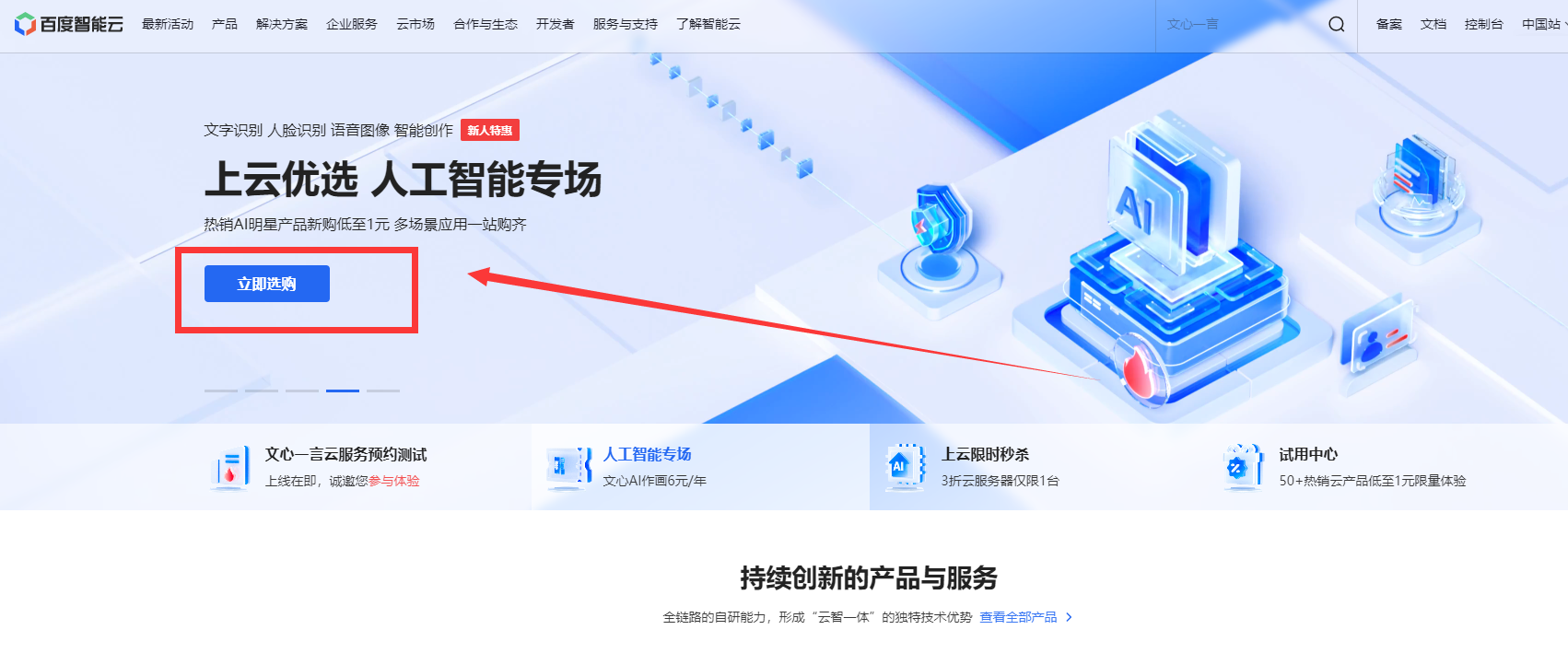
2023-04-18
12123如何异地年检 异地年检操作教程
番茄小说在哪查看回收站 查看回收站方法介绍
货拉拉如何设置常用路线 设置常用路线教程分享
天眼查如何获取积分 获取积分方法介绍
钉钉怎么显示天气信息 显示天气信息方法分享
AcFun意见反馈在哪提交 意见反馈提交方法一览
剪映怎么放大视频画面 放大视频画面方法介绍
荣耀80在哪开启人脸解锁 开启人脸解锁方法介绍
Keep健身训练提醒怎么开启 健身训练提醒开启方法说明